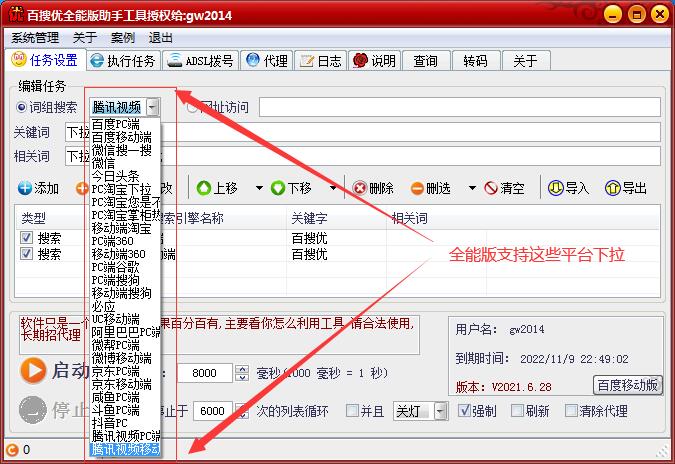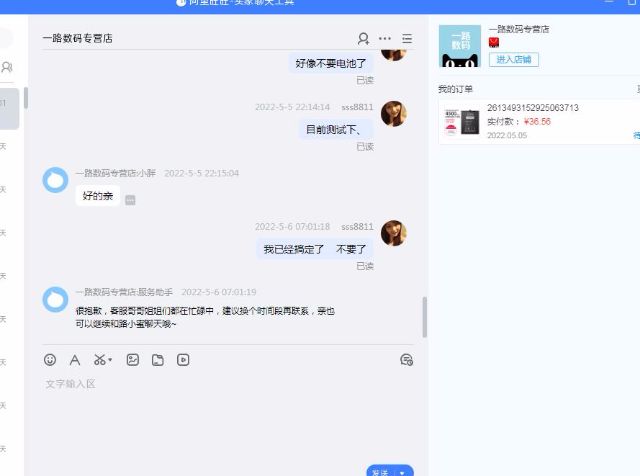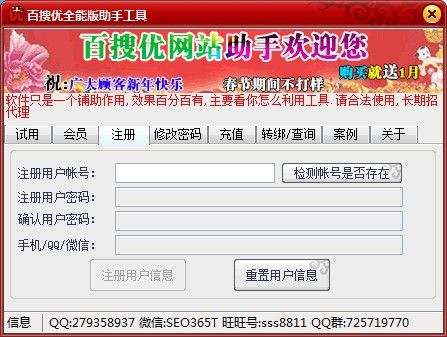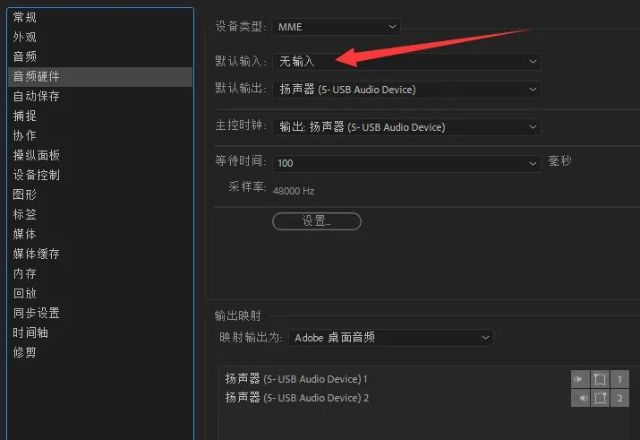接下来就是最后一步,打开FbinstTool量产工具,双击左侧GRUB图标打开文件,找到MENU.LST,右键,导出到桌面。导出后记事本打开,我用的是notpad++,将以下代码插入表中,删除掉原启动项5,6项,并替换,如图
title 【05】 KALI Linux live find --set-root /g2ldr.mbr kernel /live/vmlinuz boot=live noconfig=sudo username=root hostname=kali initrd /live/initrd.img title 【6】 KALI Linux Persistenct find --set-root /g2ldr.mbr kernel /live/vmlinuz boot=live noconfig=sudo username=root hostname=kali persistence initrd /live/initrd.img
请注意!
2020年最新版版kali取消了root账户登录,请复制下方代码即可
感谢网友“J”(1761087701@qq.com)反馈的解决方法!
title 【05】 KALI Linux live find --set-root /g2ldr.mbr kernel /live/vmlinuz boot=live noconfig=sudo username=kali hostname=kali initrd /live/initrd.img title 【6】 KALI Linux Persistenct find --set-root /g2ldr.mbr kernel /live/vmlinuz boot=live noconfig=sudo username=kali hostname=kali persistence initrd /live/initrd.img


这里标题可以更改,其他项目可以删除,但是序号不能动,否则会无法启动
修改保存完毕后,右键软件中的MENU.LST,删除文件,然后把导出并修改完毕的MENU.LST拖拽进去,或者右键导入,即可关闭软件,拔出U盘。如图

食用方法
插入U盘,开机,进入电脑的boot选项,选择U盘启动。每个主板进入boot选项的按键都不一样,我这里是ESC键,常用健位有ESC,F8,F12等,具体可百度自己电脑主板牌子来确定如何进入
进入到了pe界面,我们选择KALI Linux Persistenct进入,注意是KALI Linux Persistenct而不是KALI Linux LIVE。
如图所示

稍加等待后,即可进入kali桌面,是不是有点兴奋呢?
现在的kali系统可是不会保存操作的,每一次重启都会重置系统,现在我们需要将刚刚的ext4格式的硬盘作为数据盘挂载到kali,这样kali就是正常的啦
首先打开gparted,kali自带的分区工具,可在搜索中找到。
右上角改为U盘,找到15g的分区,此时此刻这个盘卷标应该为persistence,如果不是请执行接下来的步骤,是的话跳过此步骤
如果卷标没有为persistence或者为其他,右键分区,选择umount

等待一会儿后,右键选择Label File System,修改卷标为persistence,确定后点击上面回车图标来执行操作,这样卷标就修改好啦。


确定后选择close,等待一下下即可更改卷标
回到这里,我们确定好kali数据分区格式为ext4,卷标为persistence后,打开终端,开始挂载分区,代码如下,如图所示
/dev/sdb2为自己的数据存储盘分区名,可能是sdb3或者4,请自己查看gparted的提示
mkdir -p /mnt/l mount /dev/sdb2 /mnt/l echo " / union" > /mnt/l/persistence.conf umount /dev/sdb2
然后我们可以输入
cd Desktop/
mkdir test
新建一个test文件夹,接着reboot重启,再次进入后如果test文件夹依然在,就证明成功啦,如果不在请仔细阅读教程

注意事项:每次进入只能选择 KALI Linux Persistenct 进入,切勿选择 KALI Linux LIVE!
小心U盘松动,这样可能导致系统损坏,如果出现U盘不可使用,无法格式化等问题,请点我下载修复工具点击修复,然后用DiskGenius格式化即可(只适用于金士顿U盘)